احتمالا برای شما پیش آمده یا اینکه شنیده اید که شخصی بدون اجازه به وای فای خانگی وصل شده و اصطلاحا وای فای را هک کرده و با دسترسی به اینترنت حجم زیادی از بسته اینترنت را استفاده کرده است. برخی از افراد برای حل این مشکل رمز وای فای خود را عوض می کنند تا آن شخص دیگر نتواند به اینترنت آنها دسترسی داشته باشد اما باز هم امکان هک کردن رمز وای فای وجود دارد. علاوه بر این، یک راه بهتر برای افزایش امنیت وای فای وجود دارد که در آن شبکه وای فای برای دیگران نمایش داده نخواهد شد. در این مقاله قصد داریم آموزش مخفی سازی وای فای در انواع مودم و روش اتصال و غیر فعال سازی آن را به صورت کامل و واضح توضیح دهیم. با تکنوسان مگ همراه باشید.

چرا شبکه وای فای را مخفی کنیم؟
از آنجایی که امنیت شبکه بی سیم نسبت به شبکه های باسیم پایین تر است، نفوذ در این شبکه ها نیز راحت تر انجام می گیرد و به همین دلیل باید از روش های افزایش امنیت برای شبکه های بی سیم استفاده کرد. یکی از موثر ترین روش های افزایش امنیت وای فای خانگی مخفی کردن نام شبکه وای فای یا SSID است که از پیدا شدن شبکه وای فای در سایر دستگاه ها جلوگیری می کند. در این روش دستگاه هایی که از قبل وای فای شما را ذخیره کرده بودند همچنان می توانند به روتر وصل شوند اما برای سایر دستگاه ها نام مودم شما قابل تشخیص نیست و نمی توانند آن را پیدا کنند. در ادامه طریقه مخفی سازی وای فای در انواع مودم ها را توضیح خواهیم داد.
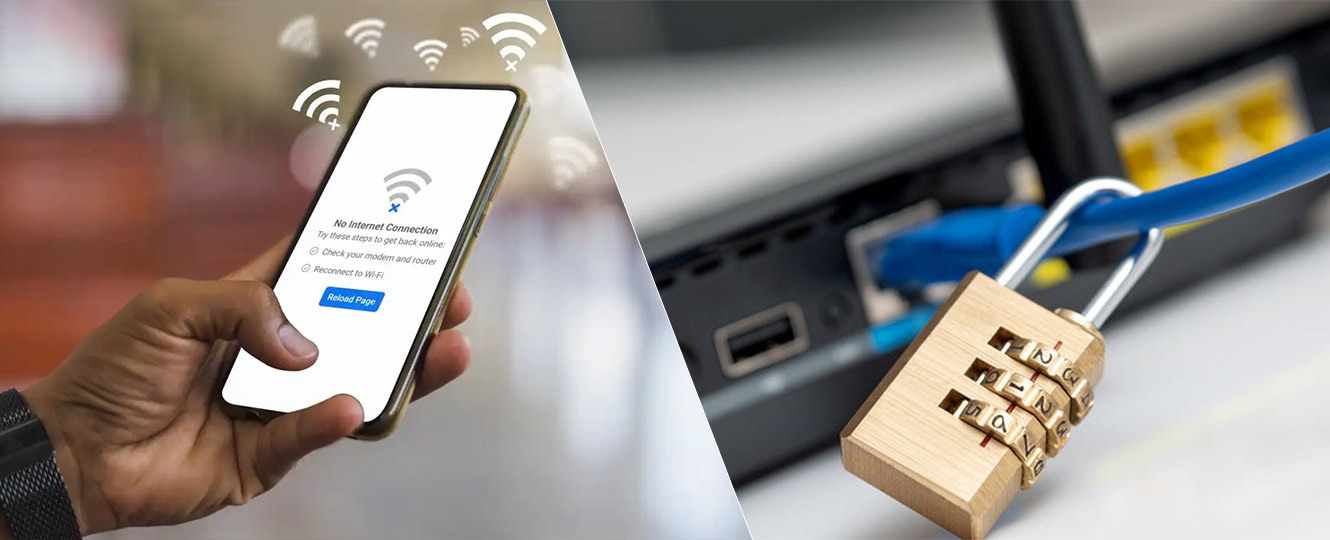
آموزش مخفی سازی وای فای در انواع مودم ها
طریقه مخفی سازی وای فای یا همان پنهان کردن SSID در انواع مودم ADSL یا مودم همراه به یک صورت نیست و با توجه به اینکه شرکت های مختلف مودم هایشان را با رابط های کاربری متفاوت از هم تولید می کنند، روش مخفی کردن Wifi در انواع مودم ها تفاوت هایی با یکدیگر دارند. در ادامه طریقه مخفی سازی وای فای در سه مودم دی لینک (D-Link)، تی پی لینک (TP-Link) و زایکسل (Zyxel) را توضیح خواهیم داد.
آموزش مخفی سازی وای فای مودم TP-Link
مودم های TP-Link به دلیل سادگی رابط کاربری و کیفیت بالا محبوب هستند. با مخفی کردن SSID، نام وای فای شما برای دستگاه های اطراف نمایش داده نخواهد شد و فقط با وارد کردن دستی اطلاعات شبکه می توانید اتصال برقرار کنید. این روش امنیت شبکه شما را افزایش می دهد.
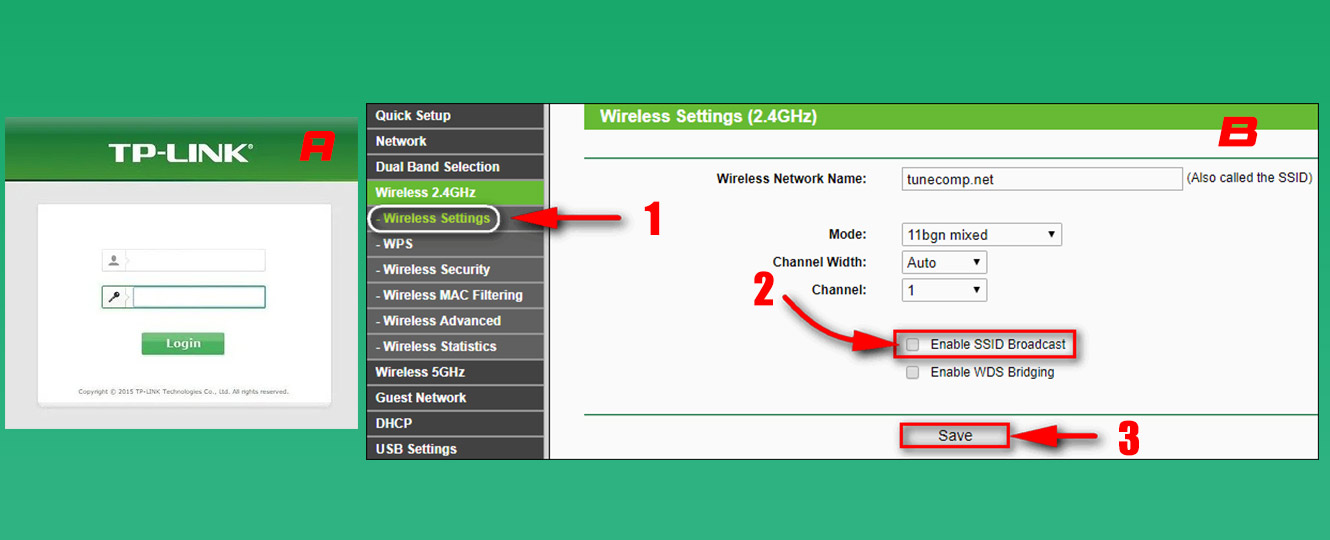
- در ابتدا مرورگر خود را باز کنید و در قسمت جست و جوی مرورگر (Address Bar) آدرس 192.168.1.1 را وارد کنید تا به صفحه ورود به تنظیمات مودم بروید.
- در این قسمت باید نام کاربری و رمز عبور خود را بزنید که در اغلب موارد نام کاربری و رمز عبور admin است.
- پس از ورود به صفحه تنظیمات مودم در سمت چپ تصویر روی تب Wireless Settings کلیک کنید.
- حالا در قسمت Wireless Settings تیک گزینه Enable SSID Broadcast را بردارید و پس از آن گزینه Save را بزنید تا تنظیمات ذخیره شوند (در برخی مدل های دیگر امکان دارد این گزینه نباشد که در آن صورت باید به دنبال گزینه Hide SSID باشید).
- اکنون دیگر نام وای فای شما برای دستگاه های دیگر قابل شناسایی نیست و برای اتصال به آن باید به صورت دستی اطلاعات وای فای را وارد کنید.
آموزش مخفی سازی وای فای مودم D-Link
مودم های D-Link یکی از پرکاربردترین دستگاه های ارتباطی هستند. با فعال سازی ویژگی "Enable Hidden Wireless " می توانید به راحتی شبکه وای فای خود را از دید دیگران پنهان کنید. این تغییر علاوه بر افزایش امنیت، اتصال کاربران غیرمجاز را نیز دشوارتر می کند.
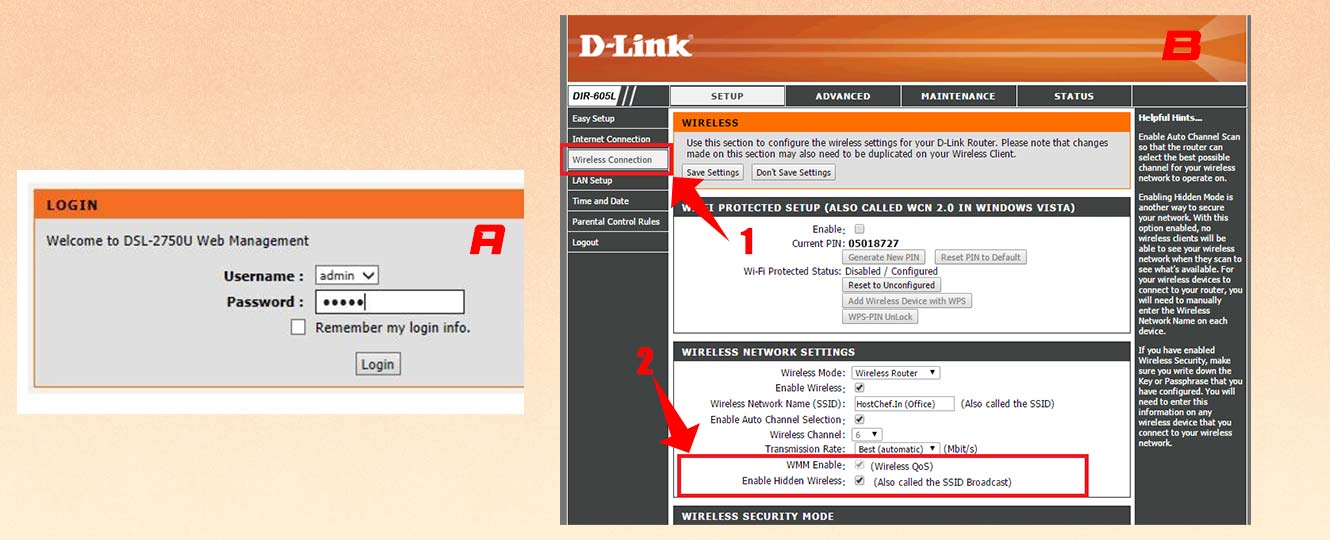
- در مرورگر کامپیوتر یا لپ تاپ خود آی پی 192.168.1.1 را تایپ کنید.
- در قسمت نام کاربری و رمز عبور کلمه(که اغلب موارد هر دوی آنها admin هستند) را تایپ کنید تا وارد تنظیمات مودم شوید.
- در بخش بالای صفحه روی Setup کلیک کنید و گزینه Wireless Connection را در سمت چپ تصویر انتخاب کنید (در برخی مدل ها امکان دارد نام این بخش Wireless Setup باشد).
- در قسمت wireless Network Settings گزینه Enable Hidden Wireless را فعال کنید و برای ذخیره سازی Save Settings را بزنید.
آموزش مخفی سازی وای فای مودم Zyxel
مودم های Zyxel با ارائه امکانات متنوع، گزینه ای مناسب برای کاربران خانگی و اداری هستند. گزینه "Hide SSID " به شما کمک می کند تا نام وای فای خود را از سایر دستگاه ها پنهان کرده و امنیت شبکه را بهبود بخشید. این ویژگی به خصوص برای مکان هایی که امنیت بیشتری نیاز دارند بسیار مفید است.
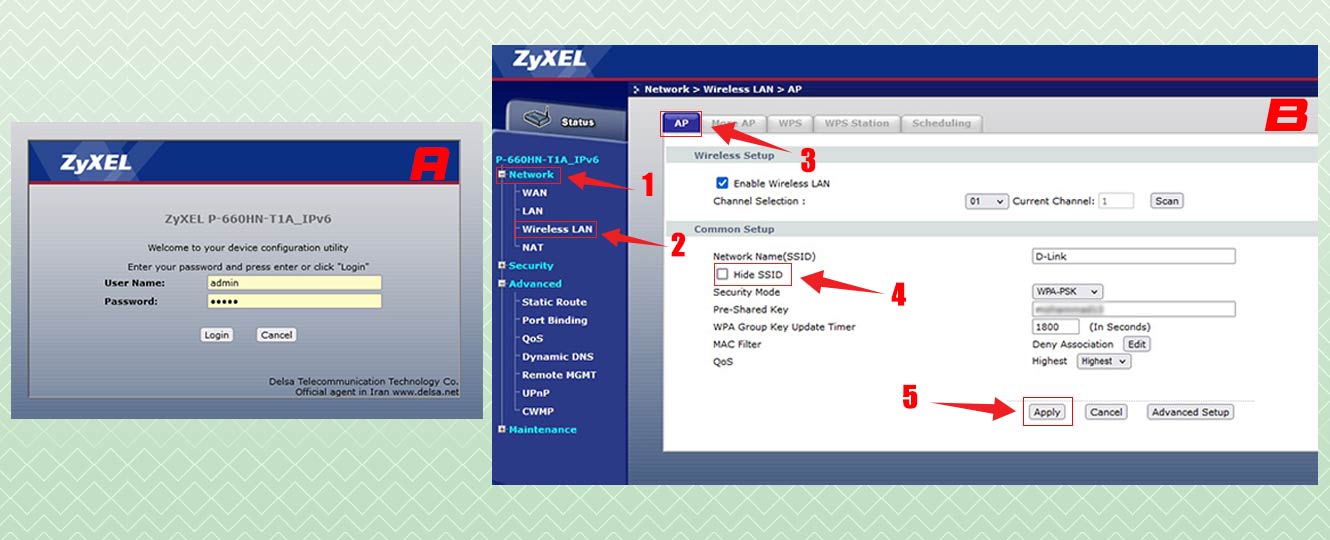
- ابتدا از طریق مرورگر خود با تایپ آیدی 192.168.1.1 وارد صفحه ورود به پنل مودم شوید. سپس با ورود نام کاربری و رمز عبور پنل (که احتمالا هر دوی آنها admin هستند) وارد پنل شوید.
- در سمت چپ تصویر گزینه Network را انتخاب کنید و از لیست باز شده روی Wireless LAN کلیک کنید.
- در قسمت بالای صفحه تب AP (در برخی مدل ها نام این تب General است) را انتخاب کنید و در این بخش گزینه hide SSID را تیک بزنید. سپس در پایین صفحه روی گزینه Apply کلیک کنید تا تنظیمات ذخیره شوند.
آموزش مخفی سازی وای فای مودم ایرانسل
مودم های ایرانسل که بیشتر برای اینترنت همراه به کار می روند، به شما امکان می دهند تا از طریق مخفی کردن نام وای فای، امنیت بیشتری فراهم کنید. این قابلیت به کاربران امکان می دهد تا کنترل بیشتری بر اتصال شبکه داشته باشند و از دسترسی افراد ناشناس جلوگیری کنند.
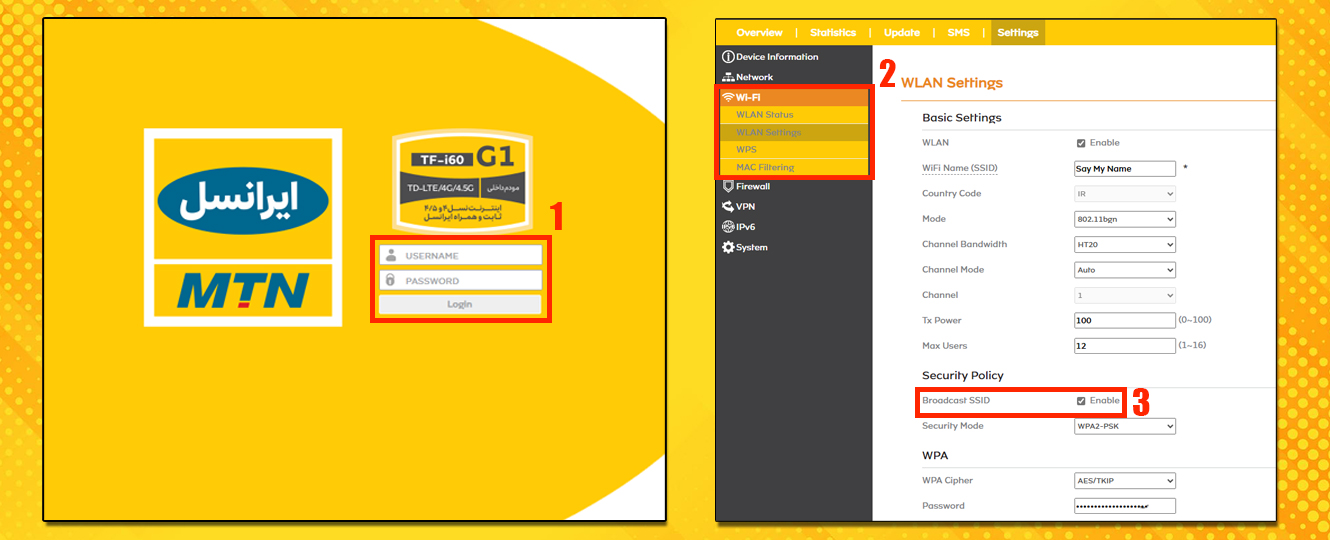
- در مرورگر کامپیوتر یا لپ تاپ خود آی پی 192.168.1.1 را تایپ کنید.
- در قسمت نام کاربری و رمز عبور (که اغلب موارد هر دوی آن ها admin هستند) اطلاعات را وارد کنید تا وارد تنظیمات مودم شوید.
- در بخش تنظیمات بالای صفحه گزینه "Settings" را انتخاب کرده و سپس به بخش "Wireless Settings" یا "Wi-Fi Settings" بروید.
- گزینه ای به نام "Enable SSID Broadcast" یا "Broadcast SSID" را پیدا کنید و آن را غیرفعال کنید.
- برای ذخیره تغییرات گزینه "Save" یا "Apply" را بزنید.
اکنون نام وای فای شما مخفی شده است و دیگر برای دستگاه های اطراف قابل مشاهده نیست. برای اتصال به این شبکه، باید نام وای فای (SSID) و رمز عبور را به صورت دستی وارد کنید.
آموزش اتصال به وای فای مخفی شده
در بخش قبل نحوه مخفی سازی وای فای در مودم های مختلف را شرح دادیم و گفتیم که چگونه می توان نام وای فای را مخفی نمود. اکنون در این قسمت می خواهیم نحوه اتصال به وای فای مخفی شده در ویندوز و گوشی را توضیح دهیم.
نحوه اتصال به وای فای مخفی شده در ویندوز
برای اتصال به یک وای فای مخفی شده از طریق کامپیوتر و لپ تاپ ابتدا روی آیکون اینترنت یا وای فای در سمت راست Taskbar ویندوز کلیک کنید و در پنجره باز شده وای فای با نام Hidden Network را انتخاب کنید. با کلیک روی آن ابتدا از شما نام SSID این وای فای را می خواهد که باید داخل کادر وارد کنید و پس از وارد کردن نام وای فای گزینه Next را بزنید.
اکنون ویندوز از شما رمز عبور وای فای را می خواهد و پس از اینکه رمز عبور را وارد کردید، گزینه Next را بزنید (در صورتی که روتر رمز نداشته باشد بخش دوم نمایش داده نمی شود). حالا بر روی پیغام ظاهر شده گزینه Yes را انتخاب کنید تا لپ تاپ شما به وای فای وصل شود.

نحوه اتصال به وای فای مخفی شده در گوشی
برای اتصال گوشی به شبکه وای فای مخفی شده در ابتدا باید وارد بخش تنظیمات شده و از آنجا به بخش WIFI بروید. وای فای گوشی خود را روشن کنید و گزینه Add Network را انتخاب کنید. در صفحه جدید در کادر SSID نام شبکه وای فای خود را وارد کنید، سپس روی کادر Security بزنید تا یک پنجره کوچک در تصویر باز شود و WPA/WPA2-Personal را انتخاب کنید. در آخر نیز روی علامت تیک در سمت راست قسمت بالای تصویر بزنید تا به شبکه وای فای وصل شوید.

آموزش غیر فعال سازی وای فای مخفی شده
اگر مخفی شدن وای فای برای تان باعث دردسر شده و اتصال به وای فای را دشوار کرده است، به راحتی با طی کردن همان مراحلی که در بخش طریقه مخفی سازی وای فای گفته شد می توانید مخفی شدن نام SSID را غیر فعال کنید.
برای مودم های TP-Link: وارد پنل مودم شوید و در قسمت Wireless Settings تیک گزینه Hide SSID را بردارید.
برای مودم های D-Link: پس از وارد شدن به پنل تنظیمات مودم بخش Wireless Setup را انتخاب کنید و در پایین صفحه جدید در بخش Wireless Network Settings گزینه Enable Hidden Wireless را فعال کنید و سپس تنظیمات را ذخیره کنید.
برای مودم های Zyxel: در سمت چپ پنل تنظیمات از بخش Network زیر بخش Wireless LAN را انتخاب کنید، گزینه Hide SSID را غیر فعال کنید و در نهایت با کلیک روی Apply تنظیمات را ذخیره کنید تا نام وای فای شما برای سایر دستگاه ها دوباره نمایش داده شود.
سوالات متداول در مورد مخفی سازی وای فای
شبکه وایرلس مخفی چیست؟
شبکه ای که از طریق تنظیمات قابلیت شناسایی آن توسط سایر دستگاه ها برداشته شده و امکان دسترسی مستقیم و پیدا کردن آن توسط گوشی و لپ تاپ وجود ندارد.
چطور به وای فای مخفی شده وصل شویم؟
برای وصل شدن به وای فای پنهان شده باید به صورت دستی نام و رمز عبور وای فای را وارد کنید و به آن متصل شوید.
آیا وای فای مخفی شده قابل هک شدن می باشد؟
در صورتی که شخصی بتواند نام شبکه وای فای یا همان SSID روتر شما را پیدا کند امکان هک شدن آن وجود خواهد داشت.
جمع بندی
مخفی کردن شبکه وای فای یکی از راه هایی است که امنیت شبکه وای فای را تا حدودی افزایش می دهد و می تواند راه حلی برای رهایی از شر مزاحمانی که از وای فای شما بدون اجازه استفاده می کنند باشد. البته با این کار اتصال به وای فای کمی سخت خواهد شد و ممکن است مشکلاتی را برای اتصال سایرین و افراد جدید پیش آورد. به همین دلیل خیلی از افراد پس از مدتی این قابلیت را غیر فعال می کنند.
از سایر راه های جایگزین می توان به فعال کردن امنیت شبکه WPA2 و عوض کردن رمز قبلی روتر و انتخاب رمز قوی اشاره کرد تا راه دسترسی افراد به وای فای شما سخت تر شود. به نظر شما مخفی سازی شبکه وای فای راه حل خوبی برای جلوگیری از نفوذ به شبکه وای فای است؟ پاسخ این سوال را می توانید در بخش نظرات با ما و مخاطبان مجله تکنوسان در میان گذارید.
با سلام.... مودم من دی لینک (مدل: dwr 930m (مودم جیبی)) و اینکه آیپیش فرق میکنه.... و این پنجرههای کنترلی که تو عکسا مشخصه رو نداره! ممنون میشم بگید چطور میتونم این مودمم رو مخفی کنم! با تشکر